ما هو Kostya ransomware؟
أننا سبق أن اكتشف المتغيرات رانسومواري أن ميزة الأسماء الروسية مثل بيتيا، ميشا قبل،، ومؤخرا جداً، فيروس Kostya وقد انضمت إلى الأسرة، وكذلك. على الرغم من أن العلاقة الحقيقية بين Kostya والإصابات المذكورة آنفا لم تتحدد بعد، ونحن لا يمكن رفض احتمال أن هذا الفيروس بعد عمل شرير آخر من القراصنة الروس. أنها مثيرة للاهتمام، على الرغم من أن هذا Kostya هو المنحى القطري ويصيب أجهزة الكمبيوتر الموجودة في الجمهورية التشيكية. خلاف ذلك، فإنه يعمل مثل أي رانسومواري أخرى. بعد إصابة النظام، البرنامج النصي الضارة يبدأ فحص القرص الثابت للكمبيوتر، يبحث عن محركات أقراص التخزين الخارجية وتخزين سحابة بحثاً عن ملحقات الملفات شعبية مثل قوات الدفاع الشعبي،.jpg،.png، موف،.avi،.pptx،.bmp،.doc،.docx وعشرات أكثر. والخبر السار أن الفيروس يصيب فقط محرك الأقراص c:، بينما القسم d: عادة ما يبقى على حالة. ومع ذلك، إذا كنت تحتفظ معظم الوثائق الهامة الخاصة بك على محرك الأقراص c:، المترتبة على هذا الهجوم رانسومواري قد تكون كارثية. من المهم خصوصا لإزالة الفيروس Kostya من الأجهزة المصابة في أقرب وقت، لأن خلاف ذلك، فقد تفقد الملفات الخاصة بك إلى الأبد.
وقد يبدو غير عادي تماما أن المجرمين وراء هذا الفيروس إلا تسأل عن 300 كرونة تشيكية (حوالي 12 دولاراً) لفك التشفير للملفات المصابة. المجموع بخس بالمقارنة مع أخرى المطورين رانسومواري ما الطلب عادة. ومع ذلك، هذا لا يعني أن بعد يمكنك دفع هذا المال، الملفات سيتم إرجاعك. من المحتمل جداً أن مثل هذه الاستراتيجية فقط وسيلة للحصول على الضحايا المعنيين، وجمع المزيد من الأموال. وعلاوة على ذلك، تهدد المبتزين زيادة الفدية إلى 2000 كرونة تشيكية (حوالي 80 دولاراً) إذا كانت الضحية لا يفي بالاحتياجات الأولية. وأخيراً، خلال 24 ساعة بعد الهجوم، فقد تفقد الوصول إلى البيانات الشخصية الخاصة بك تماما إذا فشلت في نقل بطاقة بسف 300 دولار أمريكي للمتسللين. الدفع يمكن عن طريق شبكة الإنترنت أو إرسالها مباشرة إلى البريد الإلكتروني slothcbx@protonmail.com القراصنة.
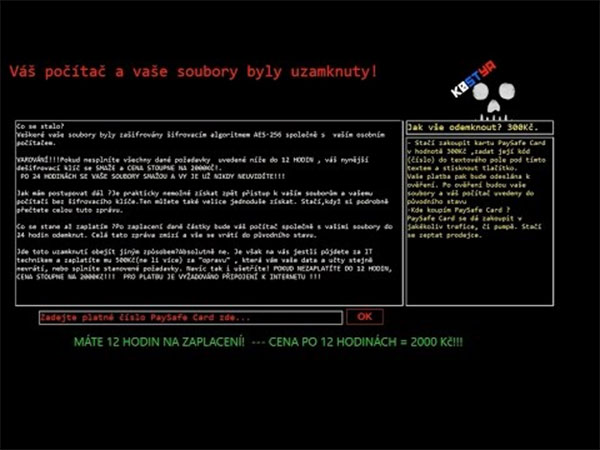 إذا هو كبح الفيروس قبل الوقت تنفد، قد لا يزال لديك القدرة على حفظ الملفات الخاصة بك. على الرغم من أن توجد حاليا أية طريقة لفك تشفير المستندات التي يعلق هذا الفيروس قد سبق تمديدها.k0stya فريدة من نوعها، قد تكون لا تزال هناك فرصة لاستعادة هذه الملفات باستخدام الإصدارات السابقة من Windows ميزة أو البيانات استعادة المرافق مثل برو استرداد البيانات أو الظل إكسبلورر. الطريقة الأكثر شيوعاً Kostya ransomware يحصل على أجهزة الكمبيوتر مع مساعدة حملات البريد المزعج الخبيثة. وينبغي أن نلاحظ أنه منذ هذا الفيروس موجه للمستخدمين التشيكية، رسائل البريد الإلكتروني المصابة سيتم على الأرجح كتابة اللغة التشيكية جداً. على الرغم من أن لدينا أي معلومات حول المضمون هذه الرسائل، ما نعرفه بالتأكيد أنها سوف تتضمن مرفقات تحمل البرنامج النصي الضارة. قد الفيروسات Kostya في محاولة لخداع المستخدمين باعتماد شكل وثيقة PDF أو Word أو EXE العادية. بعد فتح هذه الملفات، قد يبدأ الفيروس التشفير.تنزيل أداة إزالةلإزالة Kostya ransomware
إذا هو كبح الفيروس قبل الوقت تنفد، قد لا يزال لديك القدرة على حفظ الملفات الخاصة بك. على الرغم من أن توجد حاليا أية طريقة لفك تشفير المستندات التي يعلق هذا الفيروس قد سبق تمديدها.k0stya فريدة من نوعها، قد تكون لا تزال هناك فرصة لاستعادة هذه الملفات باستخدام الإصدارات السابقة من Windows ميزة أو البيانات استعادة المرافق مثل برو استرداد البيانات أو الظل إكسبلورر. الطريقة الأكثر شيوعاً Kostya ransomware يحصل على أجهزة الكمبيوتر مع مساعدة حملات البريد المزعج الخبيثة. وينبغي أن نلاحظ أنه منذ هذا الفيروس موجه للمستخدمين التشيكية، رسائل البريد الإلكتروني المصابة سيتم على الأرجح كتابة اللغة التشيكية جداً. على الرغم من أن لدينا أي معلومات حول المضمون هذه الرسائل، ما نعرفه بالتأكيد أنها سوف تتضمن مرفقات تحمل البرنامج النصي الضارة. قد الفيروسات Kostya في محاولة لخداع المستخدمين باعتماد شكل وثيقة PDF أو Word أو EXE العادية. بعد فتح هذه الملفات، قد يبدأ الفيروس التشفير.تنزيل أداة إزالةلإزالة Kostya ransomware
كيفية حذف Kostya ransomware؟
تأمل في الحصول إزالة فيروسات Kostya سهلة سيكون تماما التقليل من هذا الخطر الحاسوبية الخبيثة. أشياء كثيرة يمكن أن تذهب الخطأ في هذه العملية. على سبيل المثال، يدوياً القضاء على العدوى غير مستصوب بشدة لأنك قد تفقد الملفات الخاصة بك أو تلف جهاز الكمبيوتر الخاص بك دون حتى بعد أن كان فرصة لإصلاحه. أقل خطورة من إزالة Kostya التلقائي. مكافحة الفيروسات المرافق التي تحتاج إلى استخدامها لهذا الغرض ويمكن إزالة الفيروس بسهولة تامة. ومع ذلك، إذا كان الفيروس الخبيثة ما يكفي لمنع نظام المسح الضوئي، قد لا تكون قادرة على إزالة Kostya بساطة.
تعلم كيفية إزالة Kostya ransomware من جهاز الكمبيوتر الخاص بك
- الخطوة 1. كيفية حذف Kostya ransomware من Windows؟
- الخطوة 2. كيفية إزالة Kostya ransomware من متصفحات الويب؟
- الخطوة 3. كيفية إعادة تعيين متصفحات الويب الخاص بك؟
الخطوة 1. كيفية حذف Kostya ransomware من Windows؟
a) إزالة Kostya ransomware المتعلقة بالتطبيق من نظام التشغيل Windows XP
- انقر فوق ابدأ
- حدد لوحة التحكم

- اختر إضافة أو إزالة البرامج

- انقر فوق Kostya ransomware المتعلقة بالبرمجيات

- انقر فوق إزالة
b) إلغاء تثبيت البرنامج المرتبطة Kostya ransomware من ويندوز 7 وويندوز فيستا
- فتح القائمة "ابدأ"
- انقر فوق لوحة التحكم

- الذهاب إلى إلغاء تثبيت البرنامج

- حدد Kostya ransomware المتعلقة بالتطبيق
- انقر فوق إلغاء التثبيت

c) حذف Kostya ransomware المتصلة بالطلب من ويندوز 8
- اضغط وين + C لفتح شريط سحر

- حدد إعدادات وفتح "لوحة التحكم"

- اختر إزالة تثبيت برنامج

- حدد البرنامج ذات الصلة Kostya ransomware
- انقر فوق إلغاء التثبيت

الخطوة 2. كيفية إزالة Kostya ransomware من متصفحات الويب؟
a) مسح Kostya ransomware من Internet Explorer
- افتح المتصفح الخاص بك واضغط Alt + X
- انقر فوق إدارة الوظائف الإضافية

- حدد أشرطة الأدوات والملحقات
- حذف ملحقات غير المرغوب فيها

- انتقل إلى موفري البحث
- مسح Kostya ransomware واختر محرك جديد

- اضغط Alt + x مرة أخرى، وانقر فوق "خيارات إنترنت"

- تغيير الصفحة الرئيسية الخاصة بك في علامة التبويب عام

- انقر فوق موافق لحفظ تغييرات
b) القضاء على Kostya ransomware من Firefox موزيلا
- فتح موزيلا وانقر في القائمة
- حدد الوظائف الإضافية والانتقال إلى ملحقات

- اختر وإزالة ملحقات غير المرغوب فيها

- انقر فوق القائمة مرة أخرى وحدد خيارات

- في علامة التبويب عام استبدال الصفحة الرئيسية الخاصة بك

- انتقل إلى علامة التبويب البحث والقضاء على Kostya ransomware

- حدد موفر البحث الافتراضي الجديد
c) حذف Kostya ransomware من Google Chrome
- شن Google Chrome وفتح من القائمة
- اختر "المزيد من الأدوات" والذهاب إلى ملحقات

- إنهاء ملحقات المستعرض غير المرغوب فيها

- الانتقال إلى إعدادات (تحت ملحقات)

- انقر فوق تعيين صفحة في المقطع بدء التشغيل على

- استبدال الصفحة الرئيسية الخاصة بك
- اذهب إلى قسم البحث وانقر فوق إدارة محركات البحث

- إنهاء Kostya ransomware واختر موفر جديد
الخطوة 3. كيفية إعادة تعيين متصفحات الويب الخاص بك؟
a) إعادة تعيين Internet Explorer
- فتح المستعرض الخاص بك وانقر على رمز الترس
- حدد خيارات إنترنت

- الانتقال إلى علامة التبويب خيارات متقدمة ثم انقر فوق إعادة تعيين

- تمكين حذف الإعدادات الشخصية
- انقر فوق إعادة تعيين

- قم بإعادة تشغيل Internet Explorer
b) إعادة تعيين Firefox موزيلا
- إطلاق موزيلا وفتح من القائمة
- انقر فوق تعليمات (علامة الاستفهام)

- اختر معلومات استكشاف الأخطاء وإصلاحها

- انقر فوق الزر تحديث Firefox

- حدد تحديث Firefox
c) إعادة تعيين Google Chrome
- افتح Chrome ثم انقر فوق في القائمة

- اختر إعدادات، وانقر فوق إظهار الإعدادات المتقدمة

- انقر فوق إعادة تعيين الإعدادات

- حدد إعادة تعيين
d) إعادة تعيين سفاري
- بدء تشغيل مستعرض سفاري
- انقر فوق سفاري الإعدادات (الزاوية العلوية اليمنى)
- حدد إعادة تعيين سفاري...

- مربع حوار مع العناصر المحددة مسبقاً سوف المنبثقة
- تأكد من أن يتم تحديد كافة العناصر التي تحتاج إلى حذف

- انقر فوق إعادة تعيين
- سيتم إعادة تشغيل رحلات السفاري تلقائياً
* SpyHunter scanner, published on this site, is intended to be used only as a detection tool. More info on SpyHunter. To use the removal functionality, you will need to purchase the full version of SpyHunter. If you wish to uninstall SpyHunter, click here.

